Auto Highlight In Outliner是Blender选中模型边框高亮显示插件,它提供了一种方便的方式来高亮显示选中的模型边框。Blender是一款功能强大的三维建模和渲染软件,广泛用于动画制作、游戏开发和视觉效果等领域。有着强大的大纲视图功能,用于管理场景中所有对象的面板,显示了场景中的所有元素,包括模型、摄像机、灯光等等。然而,当场景变得复杂时,要找到特定的模型并进行编辑可能会变得困难。还可以帮助你更好地理解场景的组织结构。通过高亮显示选中的模型边框,你可以更清楚地看到模型在场景中的层次结构和关系。这对于处理复杂的项目和大型场景非常有用。

安装方法
支持的Blender版本:
3.3, 3.4, 3.5
安装步骤:
在顶部菜单编辑(Edit)-偏好设置(Preference)-插件(Add-ons)-安装(Install),弹窗里选择对应ZIP安装
使用说明
虽然 Blender 确实有一个按钮来展开大纲视图以显示所选对象,但每次都需要额外按下一个按钮。使用 Outliner 插件中的自动突出显示,此过程是自动化的,从而节省您在包含许多对象的大型场景中导航的时间和精力。
以下是大纲插件中自动突出显示的设置说明:
将 Auto-Expand to Selection 插件下载为 zip 文件。
在 Blender 中,转到“编辑”>“首选项”>“附加组件”。
单击窗口右上角的安装按钮。
导航到 zip 文件并选择它,然后单击安装附加组件。
通过在附加组件列表中选中其名称旁边的框,启用大纲插件中的自动突出显示。
要激活自动突出显示功能,请转到大纲视图并单击过滤器下拉菜单。
切换“自动突出显示”选项以启用该功能。

启用自动突出显示后,将出现一个名为“折叠其他收藏”的新切换按钮。如果打开它,插件将开始折叠除所选对象集合之外的所有集合。
请注意,您需要在大纲视图中按“Shift+A”手动折叠一次大纲视图。
就是这样!您现在可以在 Blender 中使用 Outliner 插件中的自动高亮显示。每当您在 3DView 中选择一个对象时,Outliner 将自动展开以显示所选对象,从而更轻松地在复杂场景中定位和管理您的对象。
更新内容
V3.3 现已推出!
> 消除了在使用“折叠其他集合”时按 Shift+A 的要求。
> 增强了父对象的扩展。
> 修复了在收藏已经展开的情况下大纲会自动刷新的问题。
> 添加了为新场景设置默认状态的功能。
> 添加了在选择具有父对象的对象时显示实际对象而不是父对象(在大纲中呈灰色)的选项。
> 实验性地支持在姿势模式下扩展骨骼。
标签: Blender插件

blender插件大全是一个软件插件合集,专为blender的用户制作,合集中包含了各种实用的插件,可以导入软件中直接使用,提高用户的工作效率,优化工作步骤。
下载地址
精品推荐
-

灯光工厂(Knoll Light Factory Photo)
详情 -

FredoScale(草图大师自由比例缩放插件)
详情 -

草图大师倒角插件(RoundCorner)
详情 -

草图大师曲面绘图插件(Tools On Surface)
详情 -

SUAPP For SU2019
详情 -

QuadRemesher(blender三角面转四边形插件)
详情 -

Gumroad Hair Tool
详情 -

TheaRender西娅渲染器中文汉化补丁
详情 -

keyshot材质包
详情 -

portraiture插件
详情 -

Delicious Retouch5至臻版全汉化破解版
详情 -

Deep Glow汉化版
详情 -

Skimp汉化破解版
详情 -

Clean Flash Player
详情 -

loopFlow
详情 -

AE Face Tools(AE面部追踪美颜滤镜换脸脚本)
详情
-
4 恒星播放器插件包
装机必备软件





























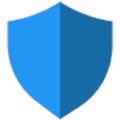

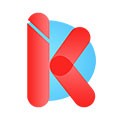
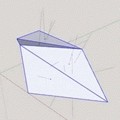



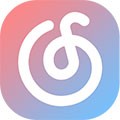





网友评论